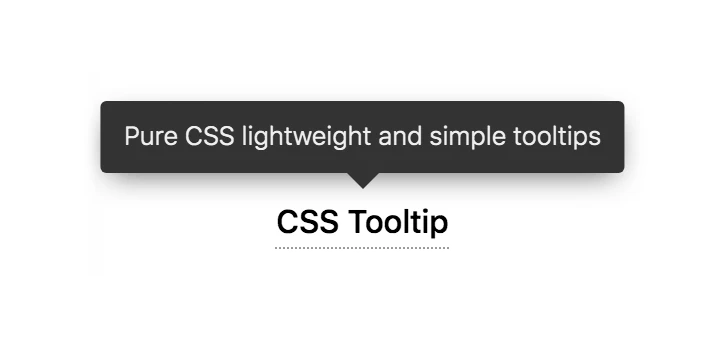
CSS ツールチップ画像
説明: 本記事では、CSS を使用して画像付きのツールチップを作成する方法を紹介します。
1. 基本ツールチップ
内容:
- ツールチップとは何か、そして
:hoverセレクタを使用して簡単なツールチップを作成する方法について説明します。 - シンプルなテキストツールチップのサンプルコードを提供します。
ツールチップは、マウスカーソルを要素の上に合わせたときに表示される小さな情報ボックスです。ウェブサイトで追加情報を提供するために使用されます。CSSの`:hover`セレクタを使用すると、要素にマウスを合わせたときにスタイルを変更できます。これにより、基本的なツールチップを作成できます。
<span class="tooltip">マウスを乗せてください<span class="tooltiptext">ツールチップの内容です</span></span>
.tooltip {
position: relative;
display: inline-block;
border-bottom: 1px dotted black; /* オプション:マウスオーバー可能なことを示すために下線を引く */
}
.tooltip .tooltiptext {
visibility: hidden;
width: 120px;
background-color: black;
color: #fff;
text-align: center;
padding: 5px 0;
border-radius: 6px;
/* 位置 */
position: absolute;
z-index: 1;
bottom: 100%;
left: 50%;
margin-left: -60px;
/* フェードイン効果 */
opacity: 0;
transition: opacity 0.3s;
}
.tooltip:hover .tooltiptext {
visibility: visible;
opacity: 1;
}
このコードは、マウスを乗せるとツールチップが表示されるシンプルな例です。
2. 画像の追加
内容:
::before疑似要素とcontentプロパティを使用してツールチップに画像を追加する方法を説明します。background-image、width、heightプロパティを使用して画像のスタイルを設定する方法を説明します。- 画像付きのツールチップのサンプルコードを提供します。
`::before` 疑似要素を使用して、ツールチップに画像を追加できます。 `content` プロパティを使用して画像の URL を指定します。画像のサイズと位置は、`background-image`、`width`、`height`、`background-size`、`background-position` などのプロパティを使用して制御できます。
<span class="tooltip">マウスを乗せてください<span class="tooltiptext"><img src="画像のURL" alt="画像の説明">ツールチップの内容です</span></span>
.tooltip .tooltiptext {
/* ... その他のスタイル ... */
padding: 10px; /* 画像のためのスペースを追加 */
}
.tooltip .tooltiptext img {
width: 100px;
height: auto;
display: block;
margin: 0 auto 5px; /* 画像を中央に配置し、テキストとの間にスペースを追加 */
}
このコードは、ツールチップ内に画像を表示する方法を示しています。
3. ツールチップの配置
内容:
position、top、leftプロパティを使用してツールチップを配置する方法を紹介します。absoluteとrelativeの位置指定の違いを説明します。- 要素の上方にツールチップを配置するサンプルコードを提供します。
ツールチップの位置は、`position`、`top`、`left` プロパティを使用して制御できます。 `position: absolute;` を使用すると、ツールチップは文書内の固定位置に配置されます。 `position: relative;` を使用すると、ツールチップは親要素からの相対位置に配置されます。
.tooltip .tooltiptext {
/* ... その他のスタイル ... */
top: -5px; /* ツールチップを要素の上側に配置 */
left: 50%;
transform: translateX(-50%); /* ツールチップを水平方向に中央揃え */
}
このコードは、ツールチップを要素の上方に配置する方法を示しています。
4. スタイルと効果
内容:
- ツールチップの外観をカスタマイズするための追加の CSS プロパティをいくつか紹介します。
border-radius:角丸を作成します。box-shadow:影の効果を追加します。opacity:透明度を調整します。
- 読者自身でさまざまなスタイルや効果を試して、独自のツールチップを作成することを推奨します。
.tooltip .tooltiptext {
/* ... その他のスタイル ... */
border-radius: 5px; /* 角丸を追加 */
box-shadow: 0 2px 5px rgba(0, 0, 0, 0.2); /* 影の効果を追加 */
}
.tooltip:hover .tooltiptext {
/* ... その他のスタイル ... */
opacity: 0.8; /* ホバー時に透明度を調整 */
}
これらのプロパティを使用すると、ツールチップの外観をカスタマイズできます。
まとめ
本記事では、CSS を使用して画像付きのツールチップを作成する方法を詳しく説明しました。基本的な構造からスタイル、配置まで、さまざまな側面を網羅しています。
よくある質問
- **Q: ツールチップの幅と高さをどのように調整すればよいですか?** **A:** ツールチップの幅と高さは、CSSの`width`プロパティと`height`プロパティを使用して調整できます。例えば、`width: 200px;`と指定すると、ツールチップの幅は200ピクセルになります。
- **Q: ツールチップの背景色を変更するにはどうすればよいですか?** **A:** ツールチップの背景色は、CSSの`background-color`プロパティを使用して変更できます。例えば、`background-color: #f0f0f0;`と指定すると、ツールチップの背景色は薄い灰色になります。
- **Q: ツールチップのフォントサイズを変更するにはどうすればよいですか?** **A:** ツールチップのフォントサイズは、CSSの`font-size`プロパティを使用して変更できます。例えば、`font-size: 14px;`と指定すると、ツールチップのフォントサイズは14ピクセルになります。